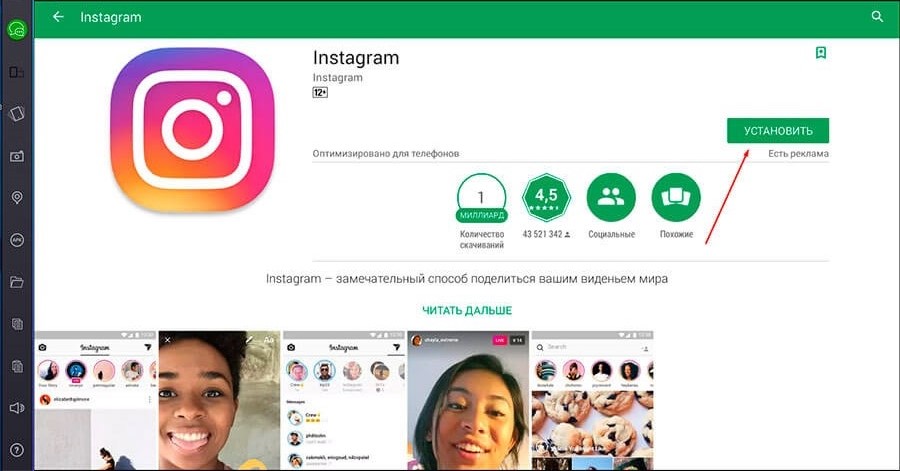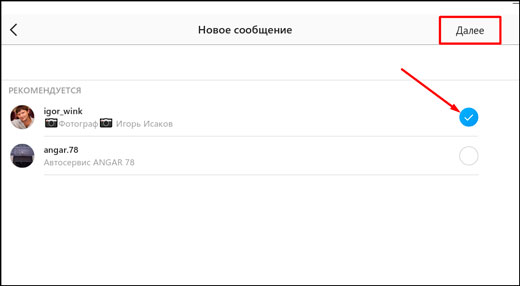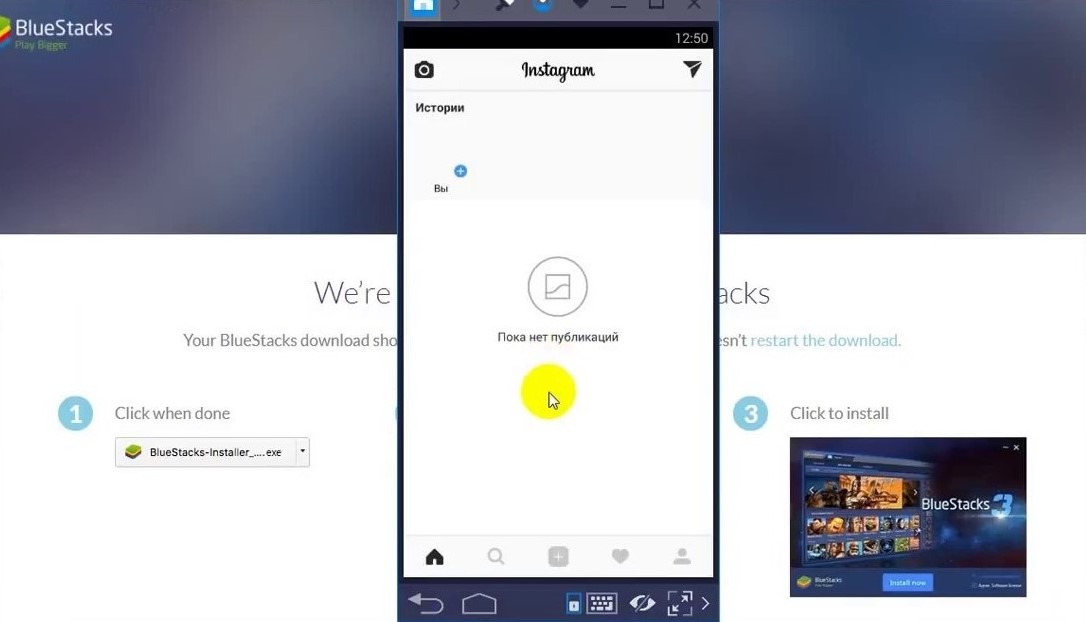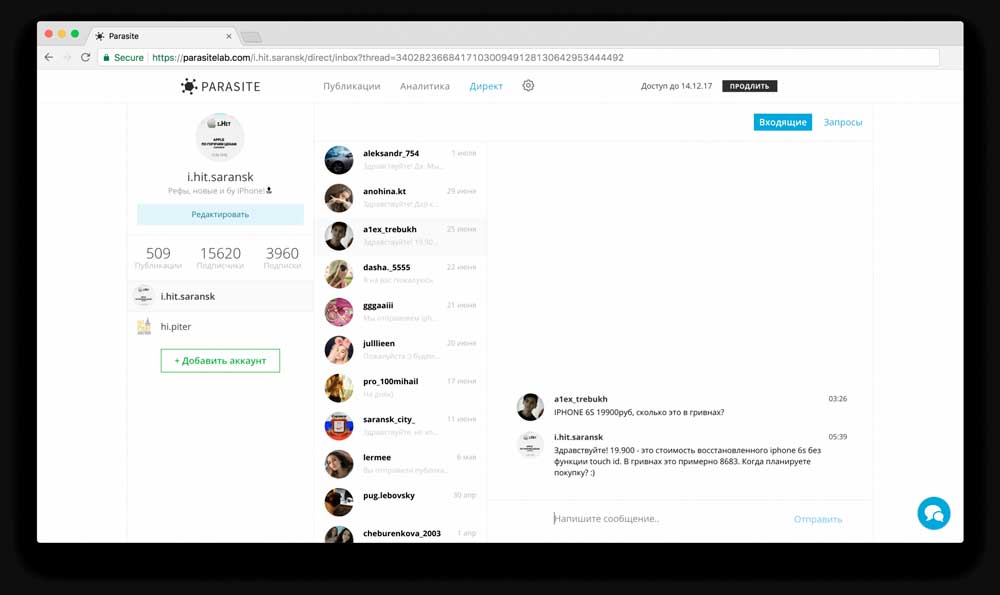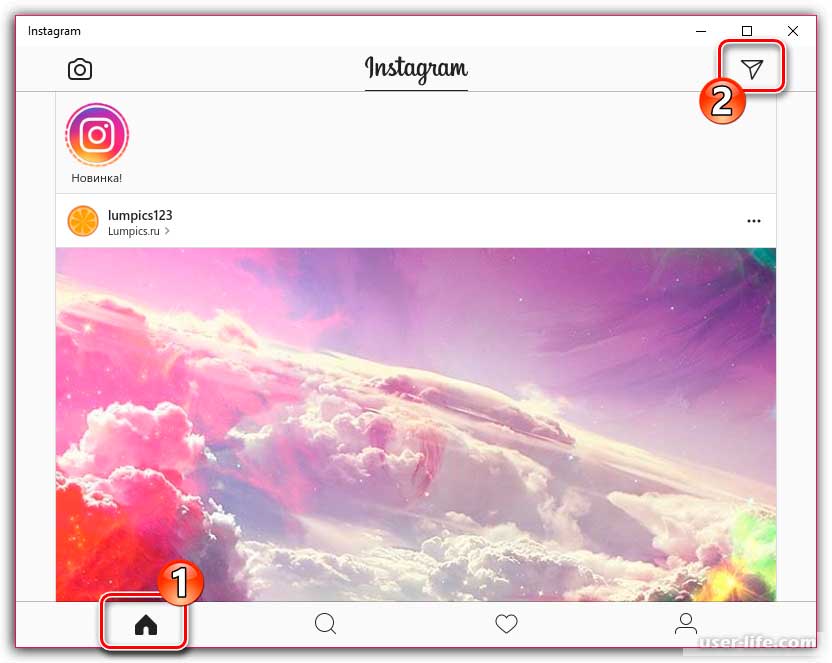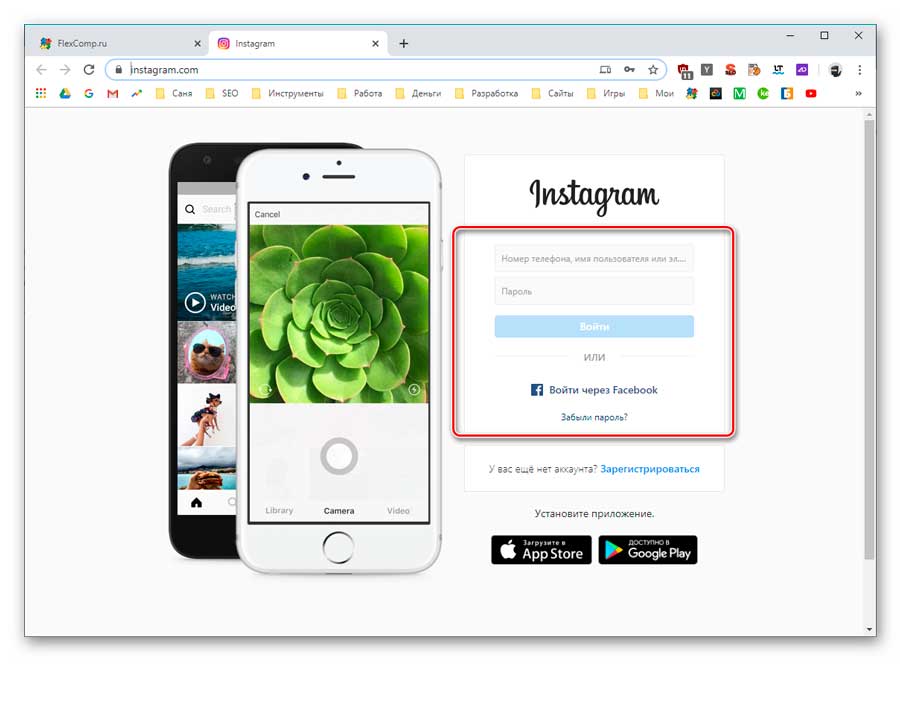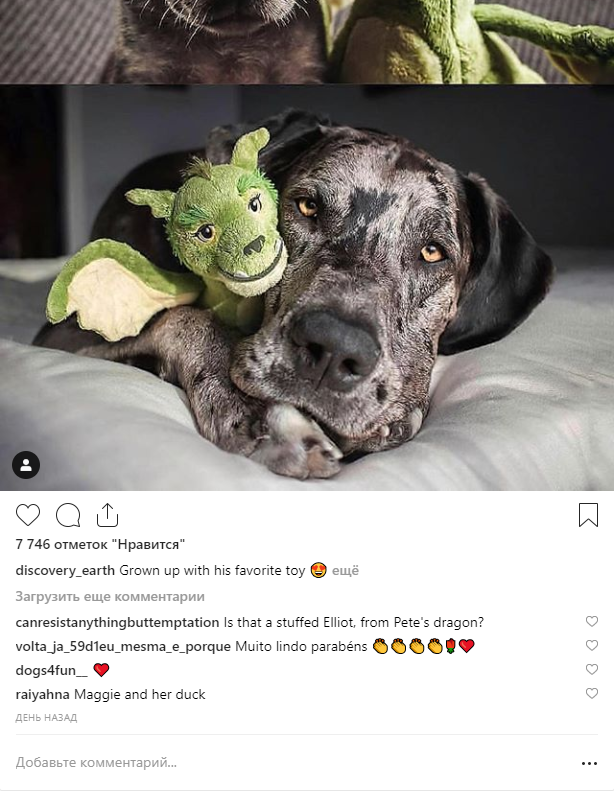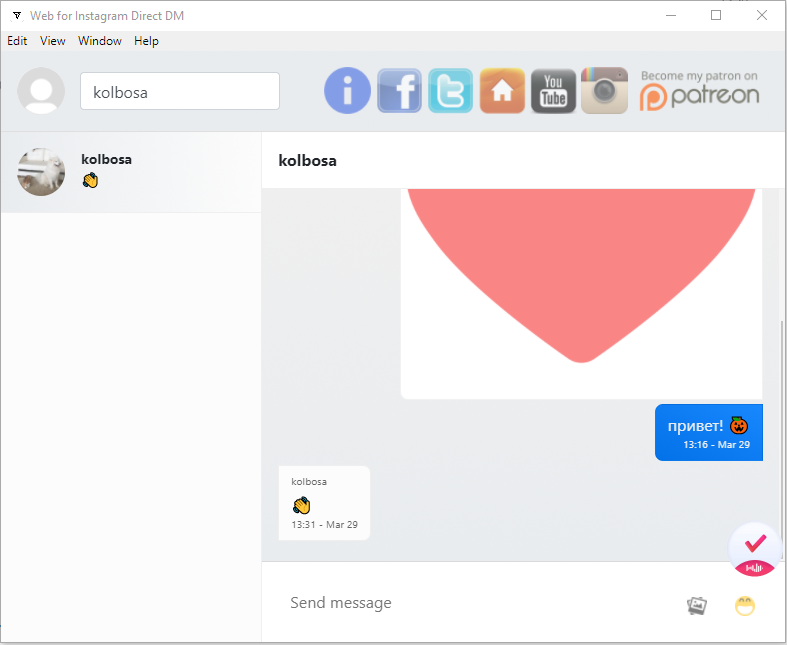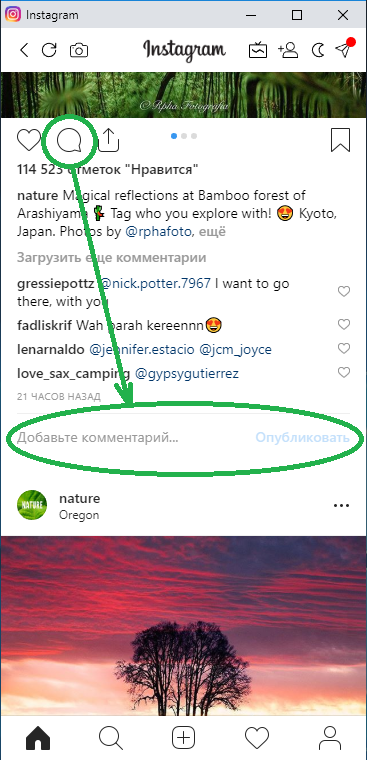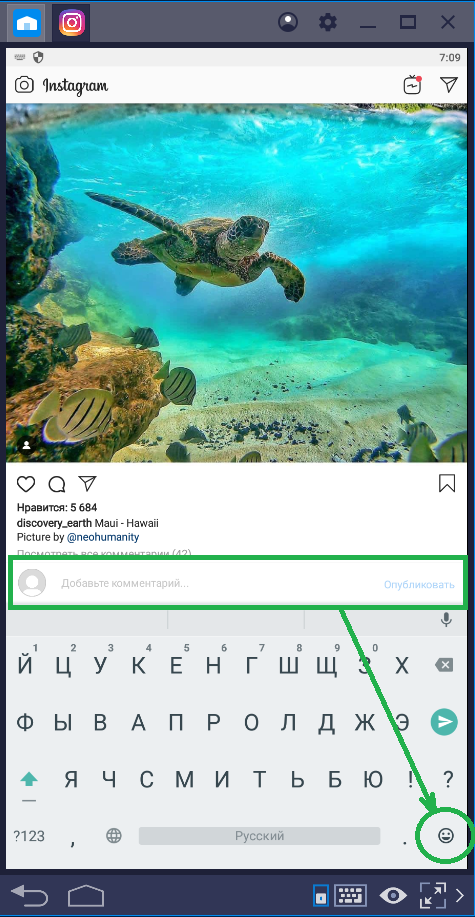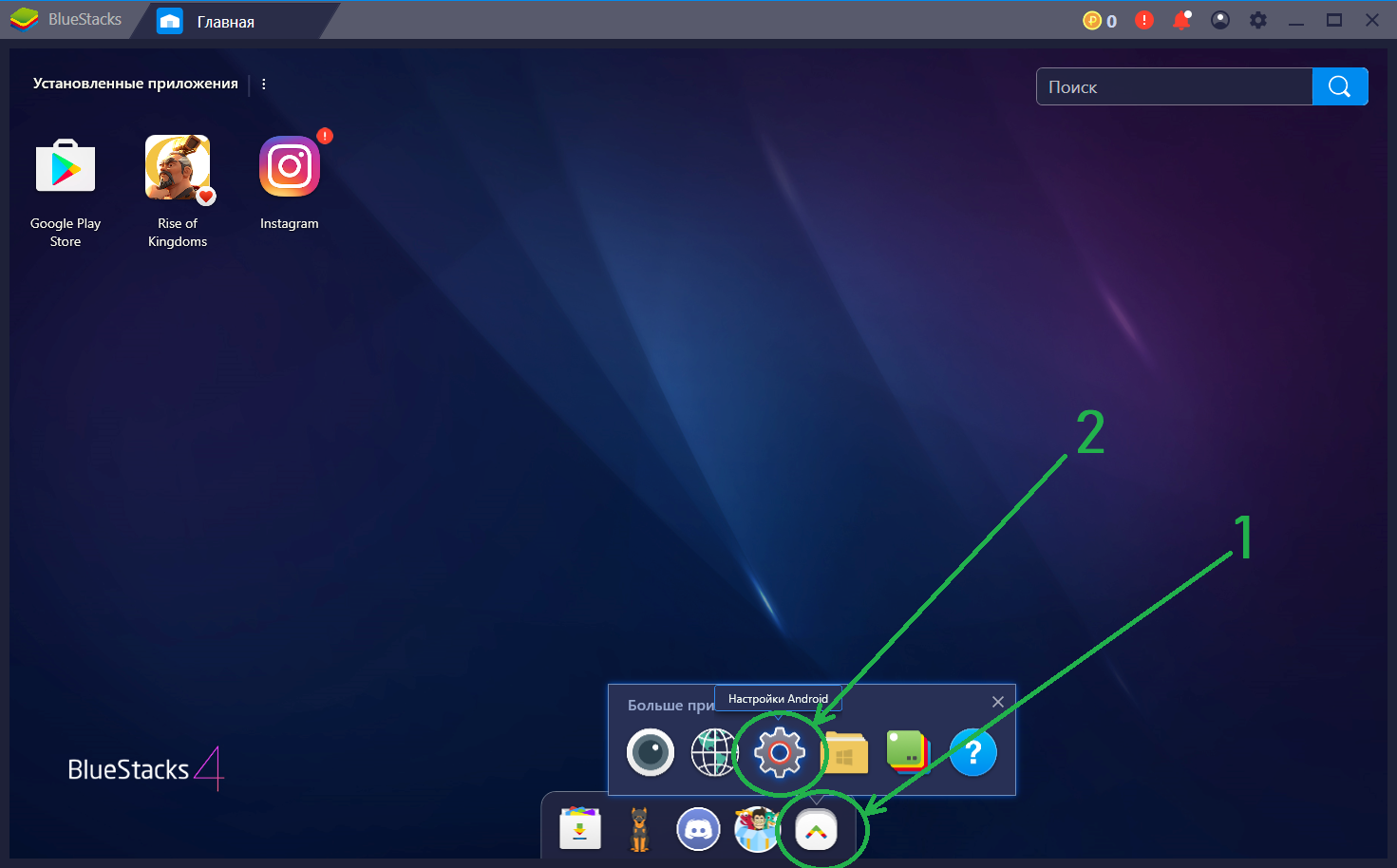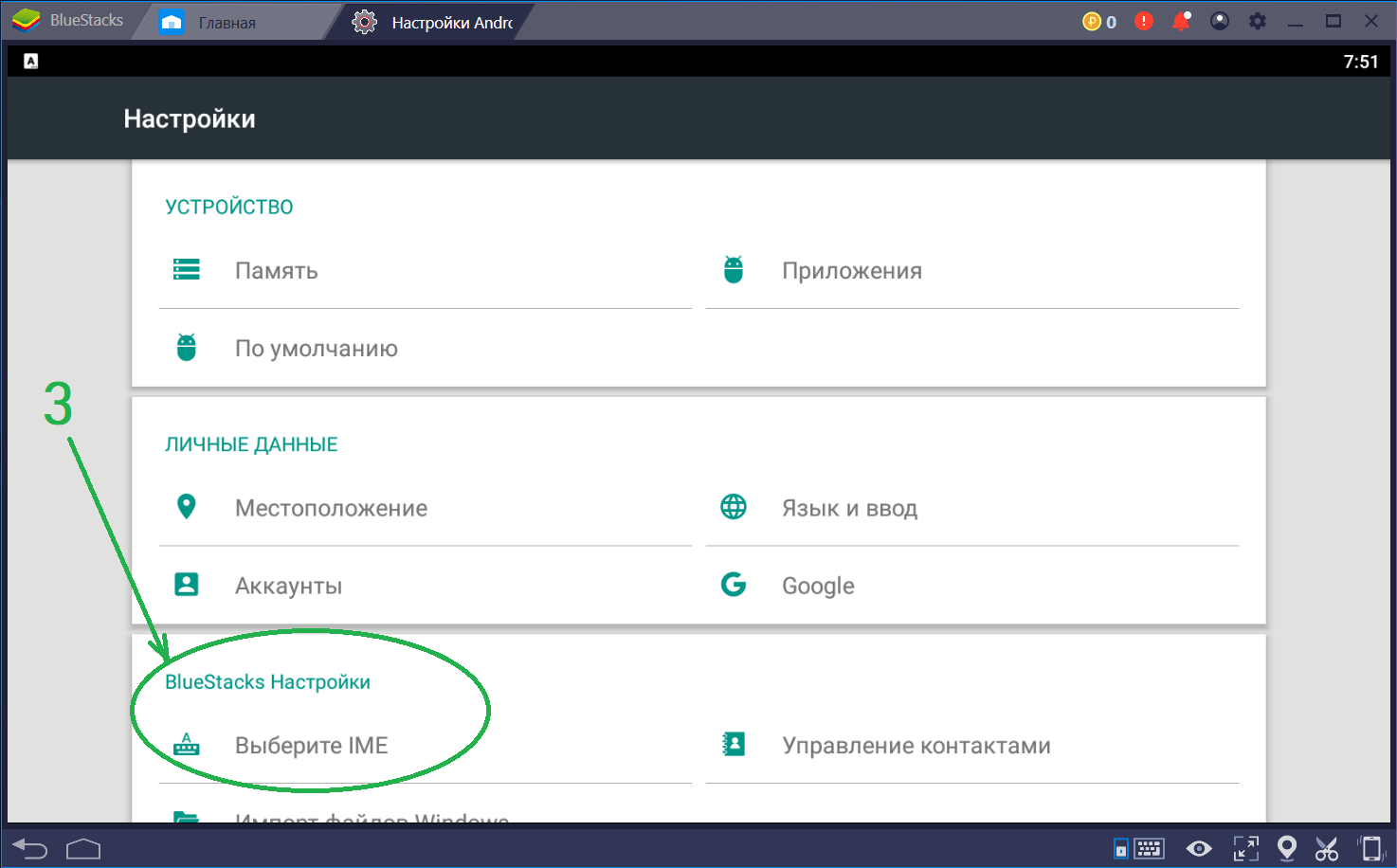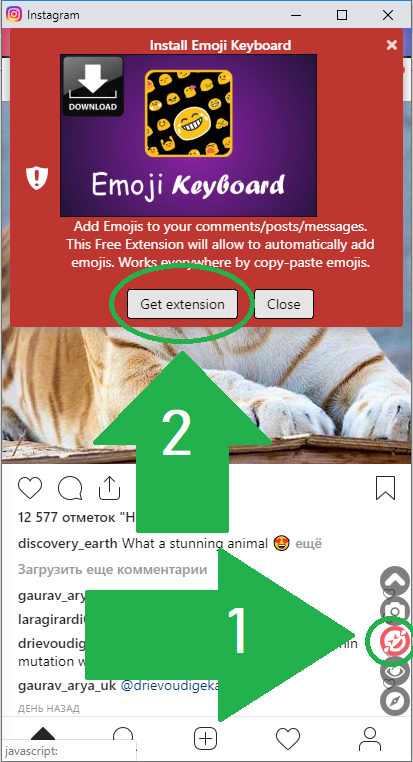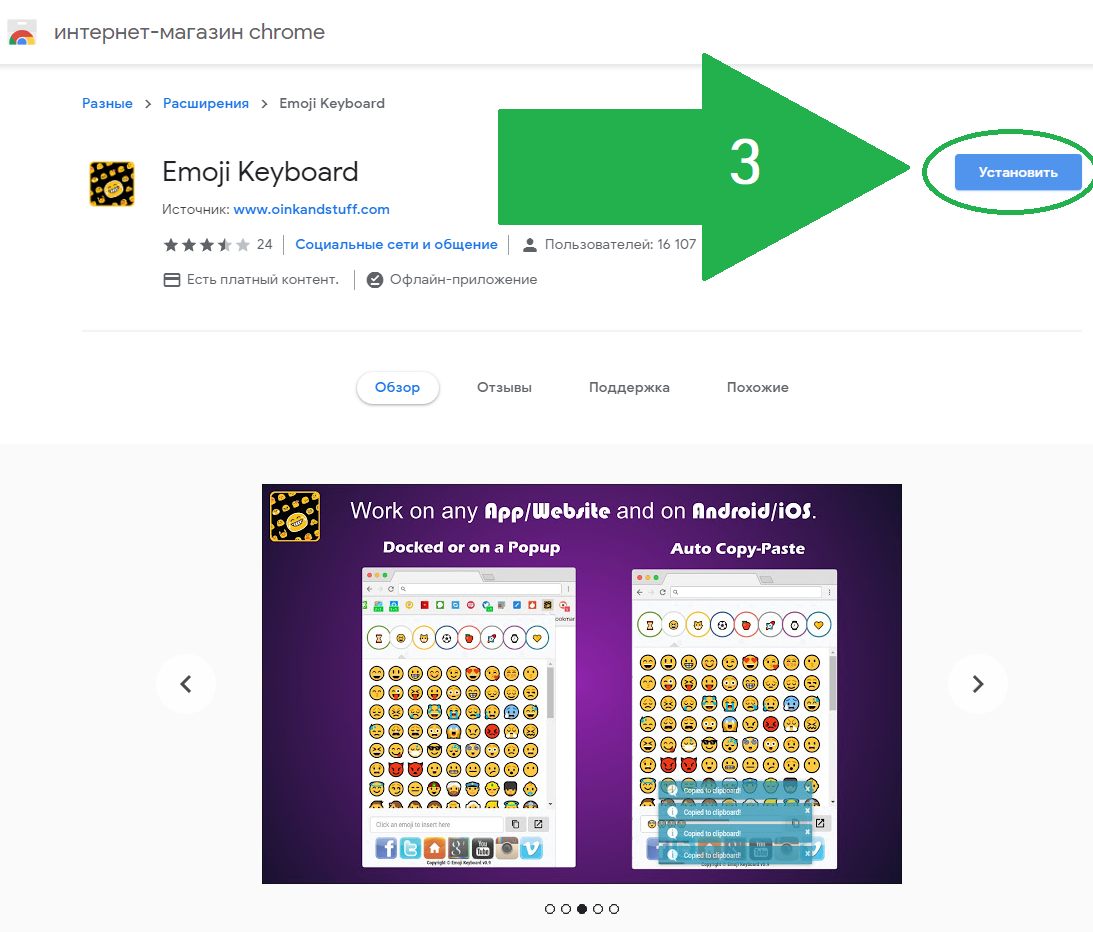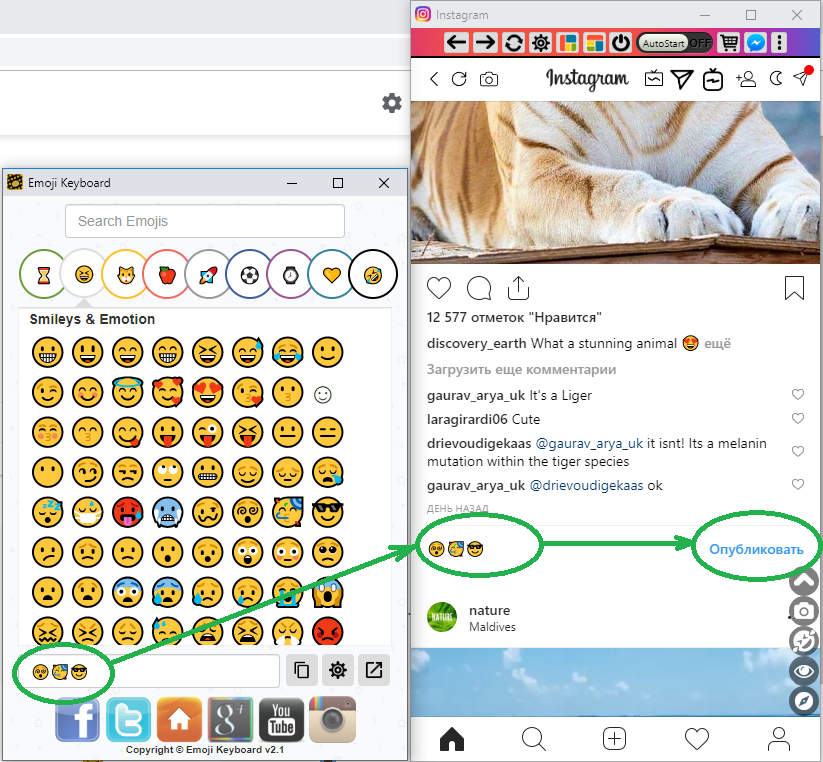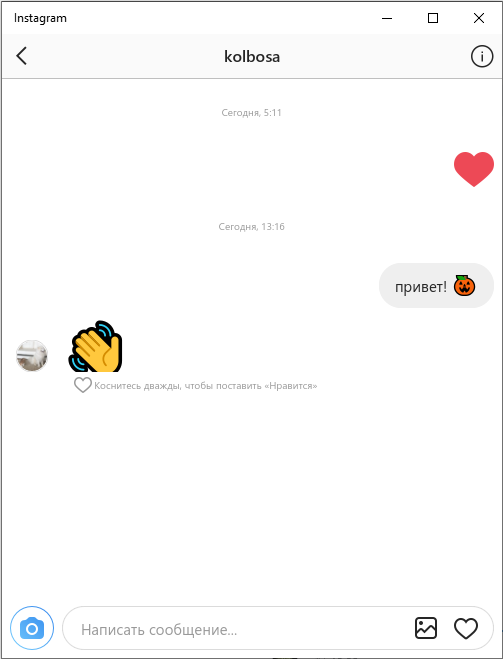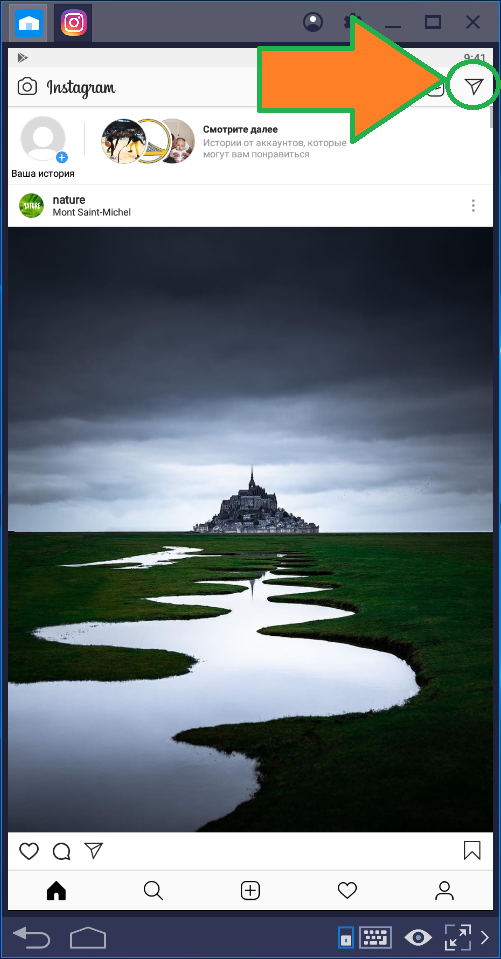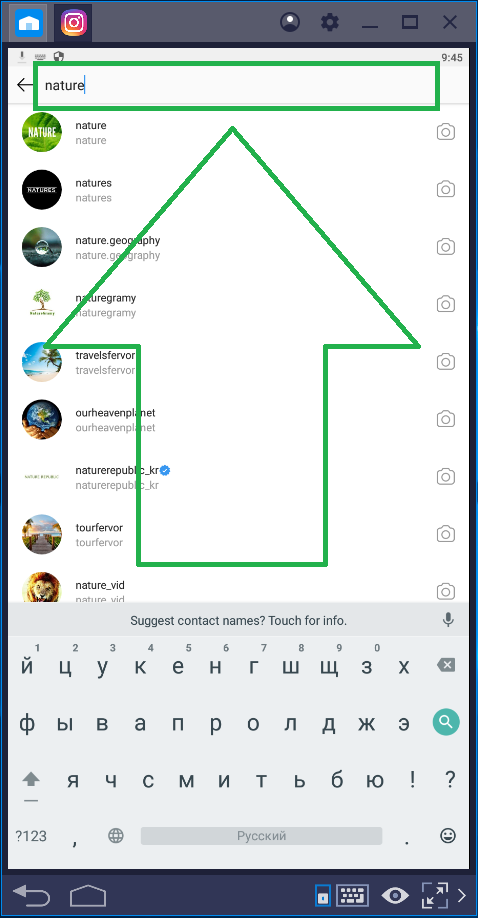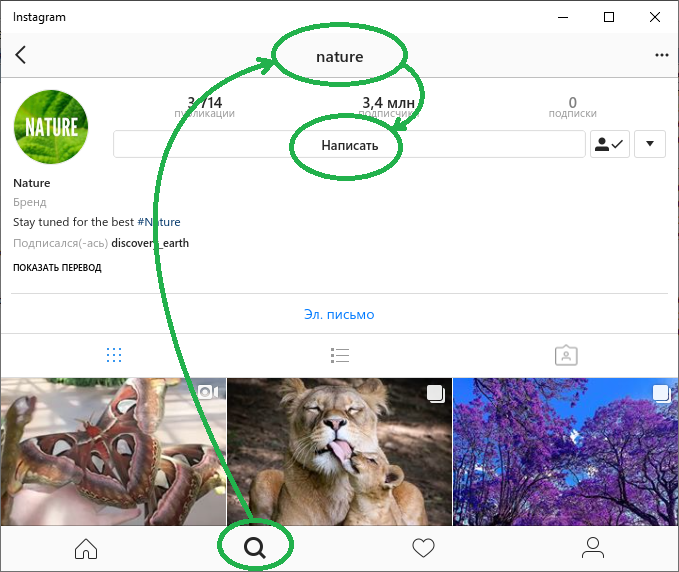Способы просмотра и отправки личных сообщений в Instagram с ПК
8 августа 2020 Опубликовано в разделах: Работа с соцсетями. 137504
В последнее время компания Facebook, которая владеет социальной сетью Instagram, развивает не только мобильное приложение, но и официальный веб-ресурс. Прежде невозможно было даже просто просмотреть публикации. Сегодня же пользователи могут использовать сайт, выполняя большинство обычных задач: просмотр фотографий, видеозаписей и историй друзей, поиск людей, просмотр раздела «Рекомендованные», возможность подписываться на профили, публиковать контент, ставить лайки и писать комментарии.
Однако сайт имеет не все функции, к которым привыкли посетители. Он служит для экстренных случаев, когда нет доступа к телефону. К примеру, здесь нельзя получить доступ к личным перепискам и опубликовать историю. Сообщения в Инстаграме с компьютера возможны, но для этого необходимо прибегать к разным уловкам.
Как писать сообщения в Инстаграме с компьютера
Говоря о сообщениях, пользователи чаще всего имеют в виду оставление комментариев под записями и переписку в Direct. В мобильных версиях Direct не всегда был доступен, а появился в версиях Инстаграма от 5.0 и выше.
Задаваясь вопросом, как написать сообщение в Инстаграме с компьютера, следует помнить, что прямого раздела, в который можно войти и посмотреть переписки, в браузерной версии не существует. Однако доставлять короткие послания можно через комментарии. Для этого даже не нужно быть подписанным на человека — адресата послания (при условии, что профиль открыт). Сайт Instagram доступен в любом браузере.
Комментарий отправлен. Разумеется, его будут видеть другие пользователи — для личной интимной переписки этот вариант отправки сообщений в Инстаграме с компьютера не годится.
Отправка писем в Direct
Если человек хочет вести переписку с ПК в приватном чате, как в приложении на смартфоне, то он не сможет этого сделать на сайте из-за отсутствия самой функции. Писать сообщения в Инстаграме через компьютер можно только при установке минималистичного десктопного клиента из «Магазина» на операционной системе Windows. Пользователь может выбрать один из следующих вариантов:
Чтобы установить официальное приложение, необходимо открыть раздел «Магазин», находящийся на ПК. Для этого нужно подключение к интернету. В открывшемся окне нужно вбить в поиск название клиента и нажать на кнопку «Установить».
После скачивания Instagram будет доступен для пользования: его следует открыть и авторизоваться. Это приложение имеет все функции, что и на смартфоне.
Как посмотреть сообщения в Инстаграме через компьютер
После установки и авторизации в приложении, установленном на ПК, на экране автоматически отобразится вкладка. Она будет показывать новостную ленту. С ее помощью можно смотреть публикации друзей, рекомендованные профили, писать комментарии и ставить лайки. Чтобы перейти в Директ для отправки сообщений в Инстаграм через компьютер, следует нажать на кнопку в виде иконки с самолетом.
Здесь сохраняются все диалоги — даже те, что велись с телефона. Если ранее уже была переписка, нужно коснуться соответствующего чата либо создать новый диалог, выбрав человека из списка и нажав кнопку «Новый диалог».
При выборе собеседника можно отмечать сразу нескольких. Делается это в графе «Кому». При этом особенностью компьютерной версии является тот факт, что так отправлять сообщения в Инстаграме можно не только людям из списка подписок, но и тем, у кого профиль закрыт. В этом случае нужно найти интересующую страницу, начав вводить никнейм в поле поиска. Система выдаст все совпадения. Выбрав из предложенного списка нужный вариант, начинайте вводить текст.
Далее им можно пользоваться в обычном режиме. Эмулятор BlueStacks бесплатный. Главное его преимущество — возможность использования программ от операционной системы Android для смартфонов на ПК. Естественно, некоторые функции и интерфейс отличаются от мобильной версии, однако все основные преимущества социальной сети сохранены — возможность просматривать и публиковать контент, писать комментарии и т.д.
Еще один плюс — возможность использования клавиатуры и компьютерной мыши, а также настройка уведомлений: если придет письмо, пользователь будет оповещен (BlueStacks работает в фоновом режиме).
Смотреть сообщения в Инстаграме через компьютер — довольно удобная функция. Она позволяет вести приватные беседы в Директе: отправлять текстовые послания, фото- и видеозаписи либо организовывать групповой чат.
Как прочитать диалог в Инстаграме с компьютера
Независимо от того, что за способ получения доступа к Direct был выбран (официальное приложение для ПК с версией OC Windows 8 и выше или сторонний симулятор BlueStacks App Player), читать и отправлять сообщения в Instagram через компьютер можно только по одному сценарию:
Помимо преимуществ мобильной версии, здесь есть и те же недостатки. К примеру, максимальное количество писем, которые можно присылать в Директ, ограничение — не более 60 в сутки. По достижении этого порога возможность написать сообщение в Инстаграме через компьютер блокируется, однако функция прочтения будет доступна всегда.
Как написать в Директ Инстаграм через компьютер
UPDATE: 10 сентября 2020
Коротко: что такое Инстаграм-Директ (Direct)
С помощью директа в Instagram пользователи сервиса обмениваются личными сообщениями, отправляют друг другу изображения и видео, которые не увидят другие пользователи в ленте, записывают голосовые сообщения, делятся понравившимися публикациями других аккаунтов и даже присылают друг другу ссылки на сторонние сайты, чего нельзя сделать в тексте публикаций. Таким образом, Direct в Instagram — полноценный мессенджер, который позволяет обмениваться информацией, не выходя за пределы приложения.
| MUSTHAVE-сервисы для вашего Инстаграм! Лучший сервис для создания мультиссылки в Инстаграм — taplink.ru. Добавьте всю информацию, формы и кнопки соц-сетей в шапку профиля. Бесплатный тариф! А для очистки своего аккаунта от ботов и магазинов мы рекомендуем InstaHero. Это улучшит показатель вовлеченности и поднимет охват! |
Функция обмена сообщениями в директе важна блогерам и бизнес-аккаунтам, которые общаются в Instagram с большим количеством людей, принимают заказы клиентов и набирают длинные сообщения. Ранее общаться в Direct Messenger Instagram на компьютере было сложной задачей, но теперь для этого выделяют как минимум три способа.
Директ через браузер компьютера?
Начнем с того, что использовать Instagram на компьютере можно в подходящем для вас браузере. Но как бы вы не искали знакомую кнопку «Написать» или раздел директа, в браузере вы их, к сожалению не найдете.
На сайте Instagram в браузере компьютера пользователи могут просматривать публикаций, ставить лайки, писать комментарии и подписываться на новых пользователей. Но чтобы воспользоваться директом, придется найти другой способ!
Официальные приложение для ПК
Все изменилось, когда Instagram выпустил долгожданное приложение для декстопа. Теперь социальная сеть доступна на компьютере — для этого установите бесплатное приложение для Windows или Mac OS X.
Для Windows
Скачать Instagram можно на сайте Microsoft Store, либо в официальном приложении Microsoft Store для Windows. При этом компьютер должен отвечать минимальным требованиям — не менее 2 ГБ оперативной памяти и операционная система Windows 10. После проверки соответствия требованиям, для установки приложения осталось нажать кнопку «Получить».
После установки и авторизации в приложении, вам станут доступны многие функции мобильного Instagram — в том числе директ мессенджер.
Что умеет декcтопное приложение Instagram? Отправлять текст, но придется потрудится, чтобы найти смайлики — при наборе текста с клавиатуры их нет. Возможно отправить собеседнику фотографию или записать видео, поделиться ссылкой. А вот отправить gif или аудиосообщения нельзя, для этого придется воспользоваться мобильным приложением.
Для Macbook (Mac OS X)
Пользователям Mac OS X повезло меньше — по состоянию на осень 2019 года социальная сеть до сих пор не выпустила официального приложения для компьютера. Тем не менее, доступны десятки сторонних приложений, которые используют API Instagram. Один из самых популярных — Flume, который поддерживает личные сообщение в Инстаграм. Приложение бесплатное, и доступно для скачивания на официальном сайте разработчика. Минимальные требования для работы приложения — операционная система macOS Yosemite 10.10 или выше.
Интерфейс приложения напоминает официальную мобильную версию. Как и в Instagram для Windows, в Flume пользователи обмениваются текстовыми сообщениями, фотографиями и используют в переписке смайлы.
Облачные сервисы с фишками для бизнеса
Если вы не хотите устанавливать дополнительные приложения на компьютер, обмениваться сообщениями в директе возможно и с помощью облачных сервисов.
Помимо функций мессенджера, каждый из сторонних сервисов имеет ряд дополнительных функций, которых нет в официальных приложениях. Такие функции могут быть крайне полезны для бизнеса.
Tooligram (закрылся)
Tooligram — облачный сервис, с помощью которого возможна автоматизация масслайкинга, массфоловинга, отслеживание комментариев и автопостинг.
У «Тулиграм» есть и собственный Direct Messenger с возможностью писать текстовые сообщения и отправлять собеседнику фотографии.
Сервис удобен тем, кто получает много сообщений и развивает бизнес с помощью Instagram, используя другие функции Tooligram. Возможно подключение рассылок в Direct — тогда новые подписчики автоматически получат сообщения с приветствием и желаемой информацией об аккаунте.
Минус Tooligram состоит в том, что каждая из функций платная — так, месячная подписка на использование мессенджера обойдется в 199 рублей, а за год вы заплатите 1672 рубля.
Instaplus
Еще один сервис, Instaplus.pro, позволяет отслеживать комментарии, использовать диплинки, скачивать и управлять публикациями и редактировать профиль. Еще одна функция сервиса — встроенный директ мессенджер.
Плюс «Инстаплюса» — стоимость: функции сервиса обойдутся в 299 рублей в месяц для одного аккаунта. Кроме того, предоставляется пятидневный бесплатный период, который дает попробовать функционал сервиса без оформления подписки. Но в Direct Messenger возможен только обмен текстовыми сообщениями или смайлами.
Маркетинговая платформа для продвижения аккаунтов в Instagram BMBE отличается рядом функций, которые не представлены другими сайтами. Так, сервис работает с описанием и контентом страницы, добавляет мультиссылки, предоставляет шаблоны для текста, наборы хештегов, анализирует блогеров и посты. Это еще не всё — полный набор функций вы можете увидеть на официальном сайте и протестировать их бесплатно в течение 5 дней.
Директ мессенджер BMBE позволяет отправлять текстовые сообщения и смайлы, фотографии и шаблоны текста, предоставляет информацию о количестве новых диалогов и среднем времени ответа на сообщение. Записать аудиосообщение или видео в BMBE не получится, зато можно настроить скрипты с популярными ответы, которые вы используете каждый день. Минус BMBE — стоимость: месяц подписки стоит 1490 рублей.
Эмулятор — директ как в телефоне
Не устраивает функционал облачных сервисов или не хотите платить деньги за подписку? Тогда, помимо декстопных приложений, предлагаем дополнительное решение — использование эмулятора. Такие приложения будто установливают мобильную операционную систему у вас на компьютере. Помимо использования приложения Instagram, вам станут доступны и другие приложения, которые вы используете на своем мобильном. Рассмотрим 3 самых популярных эмулятора.
Заключение
Как мы убедились, использовать Direct Messenger в Instagram не составляет сложностей ни для обладателей Windows, ни Mac OS. Выбирайте подходящий для себя, своих задач и производительности компьютера. А мы надеемся, что учитывая популярность Instagram Direct среди пользователей, недалек момент, когда дополнительные сервисы не понадобятся — и обмениваться сообщениями в директе можно будет в браузере.
Видео-инструкция:
Как написать личное сообщение в Инстаграме с компьютера: отправить человеку, как посмотреть и переписываться через комп
Многие пользователи ищут ответ на вопрос о том, как написать сообщение в Инстаграме с компьютера. Каждый второй юзер убежден, что полный перечень опций инсты доступен только в мобильном приложении. Это не совсем верно. Не находя нужной функции в браузерной версии фотохсотинга, пользователи заходят в соцсеть только со смартфонов.
К примеру, далеко не каждому известно, что общаться в директе можно и с компьютера. И для этого совсем необязательно скачивать дополнительные программы. Сегодня мы расскажем, как пользоваться директом с ПК. А также рассмотрим несколько программ, позволяющих просматривать переписки с компьютера.
Как можно пользоваться Инстаграмом на ПК
Существует только одна официальная версия фотохостинга для операционки Windows 10. Пользовательское меню полностью на русском языке, поэтому юзеры этой ОС могут загружать приложение на свое устройство через официальный магазин.
Перед тем, как мы перейдем к пункту о том, как переписываться в Инстаграме с компьютера, разберем один важный момент. Полная официальная версия Instagram доступна для владельцев лицензионной Windows 10. На жестком диске для софта нужно совсем немного места, поэтому работоспособность устройства не будет ухудшаться.
Большая часть инстаграмеров скачивает инсту себе на ноутбук, чтобы упростить процесс написания комментов к публикациям. Также такой способ позволяет скачивать на ПК неограниченное количество медиафайлов. Но как войти в Instgaram так, чтобы можно было общаться с друзьями? Сейчас расскажем.
1. Веб версия социальной сети
Если у пользователя нет возможности перейти на Windows 10, инсту можно юзать через официальный сайт www.instagram.com. Заходя на сайт впервые, необходимо авторизоваться (ввести входные данные к своему аккаунту). Или же выполнить вход через страницу на Facebook.
Чтобы отправлять сообщения в Инстаграме с компьютера, нужно дополнительно скачать эмулятор Bluestacks. О нем мы поговорим отдельно. А в стандартной компьютерной версии софта общаться с друзьями не получится. Здесь доступны только такие опции:
Также можно подписываться на интересующих блогеров, отправлять надоедливых юзеров в черный список. Для сохранения понравившегося изображения на ПК кликаем на фото правой клавишей мыши.
Стандартная компьютерная версия не позволяет добавлять новые посты, снимать stories и переписываться в директе. Определить количество ограничений можно по количеству иконок на «стартовой» странице софта. Для общения с другими инстаграмерами нам понадобится эмулятор.
2. Программа-эмулятор Bluestacks
Всем, кого волнует вопрос о том, как написать сообщение в Инстаграмме в личку с компьютера, на помощь приходят эмуляторы. Bluestacks – это один из таких сервисов, загрузить который можно через торрент или с официального сайта. Выбирая установщика, не забываем акцентировать внимание на операционке. Запускам файл установки, принимаем лицензию ПО и подтверждаем действия, следуя инструкции.
После того, как утилита будет загружена, запускаем ее через нажатие кнопки «Пуск». Или кликаем по ярлыку на рабочем столе. В перечне приложений находим иконку Instgaram, запускаем с помощью эмулятора. Если на главной странице нет символа инсты, находим софт через поисковую строку. При выборе установочного пакета рекомендуем указывать Гугл Плей. Далее кликаем на клавишу загрузки.
Как только загрузка закончится, а установка пройдет успешно, на рабочем столе высветится папка Apps. В ней и будет находиться Инстаграмм.
Отправка сообщений в Instgaram с компьютера
Чтобы не ломать голову над тем, как писать сообщения в Инстаграме с компьютера, скачиваем сторонние программы, эмулирующие Андроид. Это может быть как Bluestacks, так и GenyMotion. После того, как мы установили утилиту, успешно прошли этап установки и авторизации, на мониторе появится вкладка. Она будет отображать ленту новостей, позволит просматривать посты тех, на кого мы подписаны.
Чтобы перейти в Direct для отправки сообщений в инсте через ПК, кликаем на символ самолета в правом верхнем углу. Здесь отображаются все переписки – даже те, которые велись со смартфона. Если диалог уже был открыт ранее, касаемся соответствующей строки или создаем новый, выбрав юзера из перечня и кликнув «Новый диалог».
Выбирая инстаграмера, с которым хотим переписываться, можно отмечать сразу нескольких. Главное преимущество компьютерной версии в том, что можно отправлять в Инстаграм сообщения с компьютера даже владельцам приватных аккаунтов. Чтобы найти интересующую учетную запись, вводим юзернейм в строку поиска. Система автоматически покажет все совпадения. Выбираем из перечня нужного блогера и вводим текст.
Как прочесть диалог в Instgaram с компьютера
Юзер может выбрать любой способ получения доступа к Директу (официальный софт для OC Windows 8 или симулятор BlueStacks App Player). Но процесс просмотра и отправки уведомлений в инсте через ПК у них один и тот же:
Теперь мы знаем, как написать сообщение в Инстаграме с компьютера. Но для тех, у кого нет возможности скачать программу-эмулятор или перейти на лицензионную Windows 10, существуют онлайн-сервисы. О них мы поговорим далее.
Читаем Direct в Инстаграмме с помощью онлайн-инструментов
Если ни один из методов, о которых мы рассказали ранее, Вам не подошел, есть другое решение. Пробуем воспользоваться сторонними сервисами в интернете. За пользование некоторыми из них нужно платить, но с поставленной задачей они справляются. Мы выделили три инструмента, позволяющих отправлять сообщения своим друзьям в инсте:
Эти инструменты обладают рядом плюсов, касающихся не только директа. Их можно юзать для публикации фото, написания комментов и просмотра новостной ленты.
Отправка сообщений с помощью сервисов для продвижения
Решить проблему того, как написать сообщение в Инстаграм на компьютере, можно по-другому. Для этого нам нужно воспользоваться услугами одной из программы для продвижения. Благодаря им пользователь получает доступ временного характера к своим диалогам.
Но перед тем как использовать такие инструменты, нужно учесть, что у них есть несколько минусов. Входные данные для Вашего аккаунта могут похитить мошенники. А все потому, что подобные утилиты требуют доступ к логину и паролю от учетной записи.
Почти все софты для продвижения платные. Поэтому на пользование пробной (бесплатной) версией пользователю дается 2-3 дня. Еще один минус в том, что начинать новые беседы нельзя. Разрешается принимать участие только в уже существующих диалогах. Если Вы не знаете, как переписываться в Инстаграме через компьютер, рекомендуем попробовать такие программы:
К выбору приложений нужно подходить осторожно. Есть много мошеннических программ от сторонних разработчиков. Нередко они приводят к тому, что желание общаться в инсте через ПК плачевно заканчивается для владельца аккаунта.
Почему не получается отправить сообщение в Инстаграмм на компьютере
Часто инстаграмеры сталкиваются с тем, что отослать смс в директе невозможно. Представим ситуацию, что Вы скачали одну из программ, о которых мы рассказывали ранее. Установили ее, но попытка пообщаться с подписчиком через ПК не увенчалась успехом. Почему это произошло?
Если Вы придерживались наших советов о том, как отправить сообщение в Инстаграм с компьютера, нужно проверить соединение. Вполне возможно, что текст не отправляется из-за того, что подключение прервалось. Также переписка становится недоступной из-за осуществления входа в неофициальном источнике. Поэтому лучше скачивать программы от проверенных источников.
Не стоит исключать элементарные сбои в работе системы. Чтобы устранить такую неисправность, перезагружаем сеть и заново входим в приложение. Радикальный метод – переустановка утилиты. К нему мы рекомендуем прибегать только в крайних случаях.
Дополнительные рекомендации
Используя для переписки в инсте через ПК BlueStacks App Player, нужно учитывать важный момент. Лимит допустимого количества писем, которые можно отправлять в день – 60 штук. Как только этот порог будет достигнут, возможность писать смс-ки временно заблокируется. Но просматривать диалоги можно неограниченное количество раз.
Периодически разработчики фотохостинга проводят работы по улучшению приложения. Поэтому в такое время возможно сбои в функционировании Директа. Не спешим расстраиваться, если не получается переписываться с другими людьми. Просто ждем завершения работ или обновляем программу.
Мы разобрались, как написать в Инстаграмме личное сообщение через компьютер. Сделать это сможет каждый, даже самый неопытный, инстаграмер. Мы рассказали о самых популярных программах, способных решить проблему такого характера. Даже если Вам не удалось с первой попытки, нужно пробовать еще раз. Загружайте эмуляторы, тестируйте различные софты. Рано или поздно Ваши старания обязательно вознаградятся успехом!
Видеообзор:
Как отправить сообщение в Инстаграме с компьютера
Писать комментарии с настоящей, а не экранной, клавиатуры – удобно. Казалось бы, в этом плане ПК-версия Instagram должна превосходить мобильное приложение. Однако именно в части обмена сообщениями на ПК есть искусственные ограничения: например, не везде работает Директ.
Рассмотрим, как их обойти, и как пользоваться Инстаграмом с комфортом, сидя перед большим монитором, а не тыкая двумя пальцами в крохотный экран.
Особенности Инстаграма на компьютере
Первая особенность со знаком «минус» – отсутствие Директа в веб-версии Инстаграм. Если вы зайдете на instagram.com через любой браузер, вы сможете пролистать ленту, оставить несколько остроумных комментариев, но не сможете общаться с друзьями в личке – эта возможность разработчиками вырезана.
Первый вариант работает только на Windows 10. Второй подходит и для других операционных систем. Интерфейс на английском, но писать по-русски можно, а разобраться в трех кнопках даже без знания языка не составит труда. Bluestacks позволяет пользоваться мобильной версией Instagram со всеми ее преимуществами – смайликами и Директом – на ПК.
Отсутствие смайликов в компьютерном Инстаграме – это вторая особенность. О том, как с ней справиться, поговорим ниже.
Как написать комментарий с ПК
Если вы смотрите ленту Инстаграма в Bluestacks или в браузере, то сразу под каждым постом вам будет видно поле «Добавьте комментарий». Нажимаем туда левой кнопкой мыши, вводим текст и кликаем «Опубликовать» или нажимаем на клавиатуре Enter, чтобы отправить написанные сообщения.
В официальном приложении для Windows 10 и в расширениях «Хрома» (Инстаграм Веб, Web for Instagram) нужно нажать на круглый значок, чтобы поле для комментариев открылось в новом окне или под постом.
Как вставить смайлик в сообщение
В приложении на Bluestacks уже есть небольшая встроенная коллекция смайлов. Открывается нажатием на «мордочку» на виртуальной клавиатуре.
Дополнительные смайлы можно скачать в Google Play Store в виде виртуальных клавиатур (GO Keyboard, Cute Emoji Keyboard и т.д.). Скачанную клавиатуру обычно требуется активировать. Для этого:
Если вы не хотите устанавливать программу Bluestacks, но в то же время не представляете своих сообщений без смайлов – в этом случае рекомендуем обратить внимание на расширение Web for Instagram для Google Chrome.
Нажимаем на смеющуюся рожицу в правом нижнем углу расширения и жмем Get Extension, чтобы установить Emoji Keyboard – еще одно расширение от тех же разработчиков, представляющее собой библиотеку смайлов.
Аналогичных расширений существует множество, и поиску самых интересных эмодзи можно посвятить немало времени, но плюс Emoji Keyboard в том, что оно синхронизировано c Web for Instagram, поэтому когда вы тыкаете мышкой в смайл, он сразу появляется в строке комментариев без лишних телодвижений.
Если же вы предпочитаете отправлять сообщения в Инстаграм не из «Хрома», а из другого браузера или официального приложения, то небольшие телодвижения совершать придется: Ctrl-C, чтобы скопировать смайлик, и Ctrl-V, чтобы вставить его в коммент. Копировать можно из любого удобного источника: Emoji Keyboard, getemoji.com и т.д.
Как написать в Direct с компьютера
Функция Директ в Инстаграме служит для личных сообщений. Это приватный чат, не предназначенный для посторонних глаз.
Есть несколько способов написать в Директ с компьютера:
В веб-версии (т.е. на странице Instagram в браузере) функция обмена личными сообщениями почему-то не предусмотрена.
Итак, для того чтобы начать общение, нажимаем на кнопку «самолетик» (она находится на главной странице) и находим нужного пользователя.
Можно зайти и с другой стороны: сначала находим пользователя, потом щелчком мыши на его имя переходим в его профиль и жмем «Написать».
Какое приложение использовать для отправки сообщений в Инстаграм неважно. Необязательно обоим собеседникам использовать одинаковое, в любом случае текст/картинка/видео дойдет до адресата.